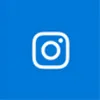インスタでPCから写真をアップロードしたいという人が多いですが、その願いがようやく実現可能になりました。
しかも今まではツールを利用してアップするのが唯一の方法だったのですが、今は外部ツールなどを使用することなくインスタグラムのweb版からアップロードできます。
ただしPCからそのままweb版にアクセスしてもアップロードする事はできません。
少し調整が必要となります。それも特に難しい事ではないのでこのページで詳しく解説していきます。
PCから写真をアップロードしたい方は参考にして下さい。
PCから写真をアップロードする時のおすすめ方法
PCからインスタに写真をアップロードするには以下の方法が使えます。
- 外部ツールを利用して写真をアップする方法
- インスタのweb版から写真をアップする方法
どちらの方法でもPCからアップロードできるのですが、web版から簡単にアップロードできる方が良いですよね。
個人的にもおすすめはweb版からのアップロードです。
ちなみに、外部ツールを利用して写真をアップしたい場合は以下を参考にして下さい。
関連リンク
上記のように外部ツールをダウンロードしたりするのが面倒な場合はweb版からアップする方法を使いましょう。
PCを使いインスタのweb版から写真をアップロードする方法
PCを使ってインスタのweb版から写真をアップロードするにはGoogleChromeブラウザを利用します。
- GoogleChromeブラウザでインスタグラムのweb版にアクセス
- マウスで画面の何もない部分を右クリックして『検証』をクリック
- 右側に表示された情報の上部にあるアイコンをクリック
- スマホで見た時のweb版と同じ見た目になるので、画面下部の『カメラアイコン』をクリック
- 画像選択画面がポップアップで表示されるのでアップロードしたい画像を選択
- 『開く』をクリック
- 画面右上の『次へ』をクリック
- キャプションを入力して『シェアする』をクリック
※『F12キー』でも可能
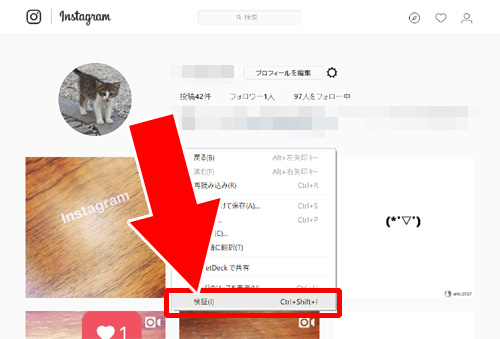
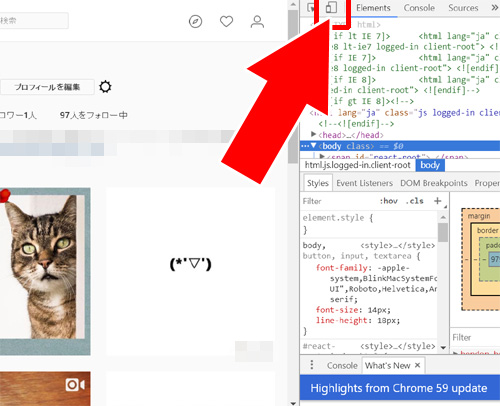
(※アイコンが表示されない時はキーボードの『F5』キーを押して画面を更新して下さい)
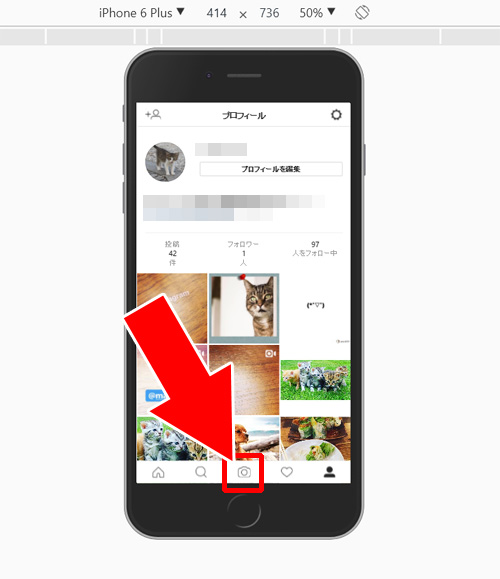
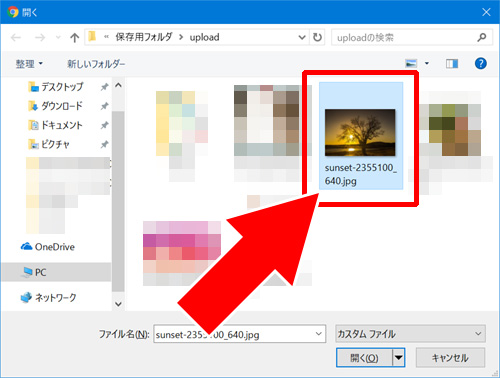
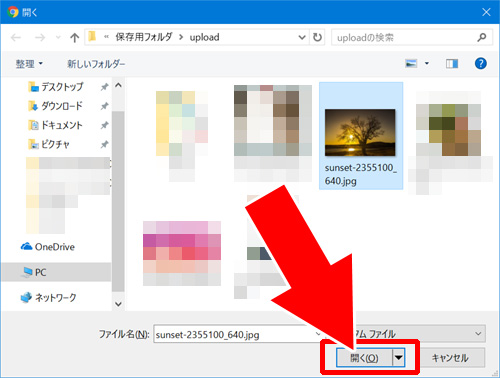
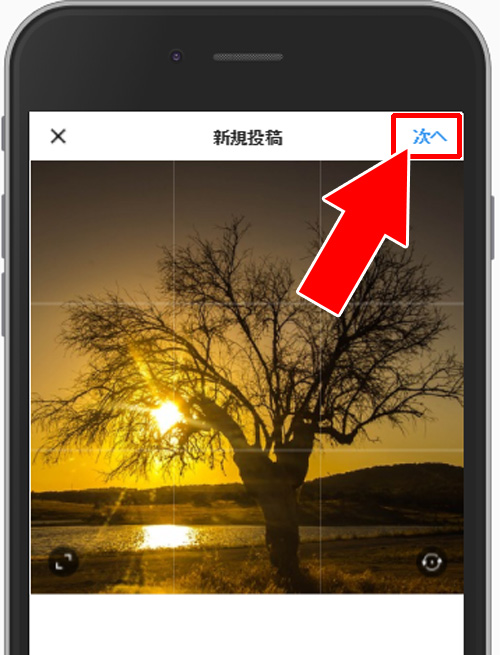
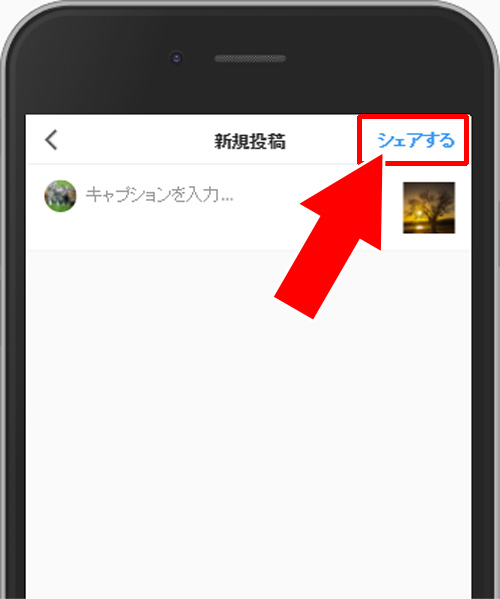
これでPCから写真をアップロードする事ができました。
このようにツールを使うよりも簡単に写真の投稿ができるのでおすすめです。
写真のアップ枚数が多い方ほどPCはおすすめ
インスタで投稿する枚数が多ければ多いほどスマホよりもPCの方が効率的です。慣れれば本当にはやく作業ができます。
特にお仕事でインスタを使っている方にとっては助かりますよね。
PCのインスタweb版も日に日にバージョンアップしているのでうまく活用していきたいですね。
インスタのPCを使った遊び方や使い方については以下で詳しくまとめているのでこちらもよろしければ参考にして下さい。
関連リンク